Cómo restablecer un televisor Vizio con o sin control remoto


Cuando estás listo para relajarte y tu televisor Vizio no te deja transmitir, se queda congelado o no responde al mando, lo más probable es que necesite un restablecimiento. No siempre hace falta llevarlo al servicio técnico. Este artículo explica cómo restablecer un televisor Vizio paso a paso, con y sin control remoto, y añade listas de comprobación, un diagrama de decisión, técnicas alternativas y soluciones cuando el restablecimiento falla.
¿Por qué restablecer un televisor Vizio?
Restablecer un televisor restaura su configuración a los valores de fábrica y borra la memoria temporal. Esto suele resolver problemas de software como bloqueos, fallos en la reproducción, errores de conexión con aplicaciones y problemas de configuración. Define: restablecimiento de fábrica en una línea: operación que borra los ajustes del usuario y recupera la configuración original del dispositivo.
Importante
- Un restablecimiento borrará cuentas, contraseñas y configuraciones personalizadas. Ten a mano credenciales de servicios y redes Wi‑Fi antes de comenzar.
- No inventes ni compartas contraseñas en el proceso.
Resumen de métodos disponibles
- Con control remoto: Ajustes del sistema, Menú de servicio o Borrar memoria.
- Sin control remoto: botones físicos traseros, app de control remoto o ciclo de alimentación para pantalla negra.
- Si nada funciona: reemplazo del mando, control remoto universal o soporte técnico.
Cómo restablecer un televisor Vizio con control remoto
Restablecer con el mando es la opción más directa cuando el televisor responde a los botones.
Método 1: Restablecer desde Ajustes
Sigue estos pasos si tu TV enciende y el menú es accesible:
- Enciende el televisor.
- Pulsa el botón Menu en el control remoto.
- Navega hasta Sistema.
- Selecciona Admin y Privacidad.
- Elige Restablecer a valores de fábrica y pulsa OK.
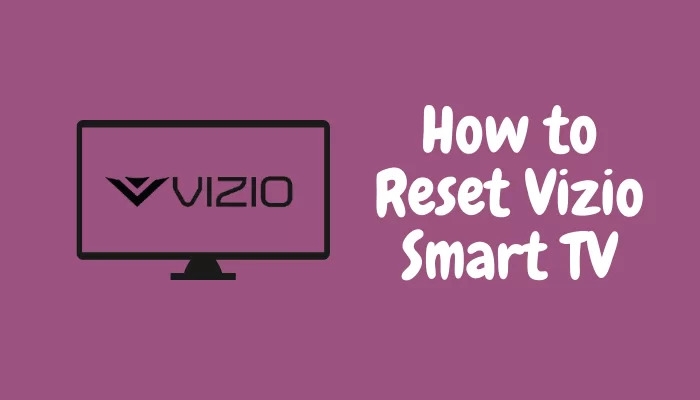
Te pedirán un código PIN. Si no lo cambiaste, usa 0000. El televisor borrará datos, restaurará ajustes y se reiniciará solo. Espera hasta que aparezca la pantalla de configuración inicial.
Consejos rápidos
- Anota configuraciones importantes antes de restablecer.
- Si usas perfiles o servicios de streaming, anota las credenciales.
Método 2: Usar el Menú de servicio
El Menú de servicio ofrece opciones avanzadas. Úsalo solo si entiendes los riesgos y para restablecimientos profundos.
- En el control remoto, mantén pulsadas las teclas Menu, 1, 2 y 3 al mismo tiempo.
- Cuando aparezca el Menú de servicio, suelta los botones.
- Ve a Restablecer a ajustes de fábrica y sigue el asistente.
Nota
- El Menú de servicio puede variar por modelo y versión de firmware. No cambies ajustes que no entiendas.
Método 3: Usar la opción Borrar memoria
Algunos modelos incluyen una opción dedicada para limpiar la memoria sin entrar en procesos avanzados:
- Enciende el TV.
- Pulsa Menu en el mando.
- Ve a Información o Info.
- Selecciona Borrar memoria.
- Introduce el PIN 0000 si no lo cambiaste.
El televisor reiniciará y te llevará al asistente de configuración.
Cómo restablecer un televisor Vizio sin control remoto
Si no tienes mando a mano, todavía hay vías posibles. Escoge la que mejor se adapte a tu modelo y situación.
Método 1: Usar los botones traseros
La mayoría de los televisores Vizio tienen botones físicos en la parte trasera o lateral para controlar volumen, entrada y encendido. Procedimiento general:
- Enciende el televisor.
- Mantén pulsados conjuntamente los botones Volumen y Entrada durante unos 15 segundos.
- Libera el botón de Volumen y sigue manteniendo Entrada hasta que aparezca un aviso.
- Si el televisor solicita mantener el botón de Volumen también, sigue las instrucciones en pantalla.
Si no encuentras el botón Entrada, busca Source en tu televisor. En algunos modelos los botones son táctiles o están ocultos bajo el marco.
Método 2: Usar la app móvil de Vizio
La app puede actuar como mando si tu televisor y móvil están en la misma red o son compatibles con el emparejamiento local.
- Descarga la app Vizio SmartCast o Vizio Mobile Remote desde Play Store o App Store.
- Crea o inicia sesión en tu cuenta si te lo pide.
- Escanea y selecciona el televisor en la lista de dispositivos cercanos.
- Introduce el código que aparece en pantalla para emparejar.
- Usa la app para navegar al Menú y ejecutar el restablecimiento.
Limitaciones
- No todas las series Vizio admiten control completo por la app.
- Si el televisor está en pantalla negra, el emparejamiento local puede fallar.
Método 3: Restablecer pantalla negra con ciclo de alimentación
Si la pantalla está en negro y el televisor no responde al mando, prueba un ciclo de energía completo.
- Desconecta el televisor de la toma de corriente.
- Espera al menos 5 minutos para permitir que se agote la energía residual.
- Vuelve a enchufar el equipo y pulsa el botón de encendido físico del televisor.
Este procedimiento realiza un reinicio suave. Si el problema persiste, intenta los métodos físicos o la app.
Qué hacer si el restablecimiento no soluciona el problema
Si después de restablecer sigue el fallo, prueba estas acciones antes de acudir al servicio técnico:
- Verifica cables HDMI y alimentación. Sustituye cables sospechosos.
- Prueba otro puerto HDMI o una fuente externa diferente.
- Desconecta todos los dispositivos USB y periféricos.
- Actualiza el firmware si el televisor arranca y puedes acceder a Internet.
- Reemplaza o prueba con un control remoto universal compatible.
- Restablece la red y vuelve a conectar Wi‑Fi con credenciales correctas.
Cuando llevarlo al servicio técnico
- Hay ruidos inusuales, olor a quemado o el televisor no enciende en absoluto.
- El panel muestra artefactos, líneas permanentes o daño físico.
- Si sospechas un fallo de hardware en la fuente de alimentación o placa.
Alternativas y enfoques complementarios
- Comprar un mando universal o recambio original. A veces la solución más rápida.
- Usar una caja externa de streaming o un stick HDMI para evitar dependencias del sistema SmartCast si el SO está corrupto.
- Conectar el televisor a un ordenador para comprobar señales de entrada y descartar fallo del panel.
Lista de verificación rápida antes de restablecer
Para usuarios
- Guardar contraseñas y cuentas de streaming.
- Anotar la configuración de red y PIN si la cambiaron.
- Desconectar dispositivos USB o HDMI que no sean necesarios.
Para técnicos o soporte
- Confirmar modelo y versión de firmware.
- Registrar el comportamiento observado antes del restablecimiento.
- Probar ciclo de alimentación y restablecimiento suave antes de restablecimiento de fábrica.
Diagrama de decisión para elegir el método
flowchart TD
Start[¿Pantalla negra o sin respuesta?] -->|Sí| Unplug[Desconectar y esperar 5 minutos]
Unplug --> PlugIn[Reconectar y encender]
PlugIn --> CheckIfWorks{¿Tiene imagen ahora?}
CheckIfWorks -->|Sí| End[Fin: problema resuelto]
CheckIfWorks -->|No| RemoteAvailable{¿Tienes control remoto funcional?}
RemoteAvailable -->|Sí| MenuReset[Ir a Menú → Sistema → Admin y Privacidad → Restablecer]
RemoteAvailable -->|No| BackButtons[Usar botones traseros o app móvil]
BackButtons --> AppTry[Intentar app Vizio si hay red]
AppTry -->|Funciona| MenuReset
AppTry -->|No| RemoteReplacement[Comprar mando o usar universal]
MenuReset --> End
RemoteReplacement --> Service[Contactar con soporte técnico]
Service --> EndCasos en los que un restablecimiento puede fallar
- Hay fallo físico en la placa base, fuente de alimentación o panel. El restablecimiento solo actúa sobre software.
- Firmware corrupto que impide arrancar el sistema operativo incluso tras restablecer.
- El control remoto o la app no pueden emparejar por problemas de red o hardware.
Mini metodología para un restablecimiento seguro
- Preparación: anotar configuraciones y credenciales. Desconectar periféricos.
- Intento suave: ciclo de energía de 5 minutos y reinicio físico.
- Restablecimiento dirigido: usar Ajustes o Borrar memoria si el menú es accesible.
- Restablecimiento avanzado: Menú de servicio si el problema persiste y tienes experiencia.
- Validación: comprobar imagen, sonido, conexiones y redes. Volver a configurar y actualizar firmware.
Seguridad y privacidad
- El restablecimiento borra cuentas y datos almacenados en el televisor. No compartas códigos PIN ni credenciales en público.
- Si usas un servicio de control por aplicación, emplea redes seguras y cambia contraseñas si el televisor fue usado por terceros.
Preguntas frecuentes
¿Por qué mi televisor enciende pero no muestra imagen?
Puede deberse a cables sueltos, entrada seleccionada incorrecta, fallo del panel o corrupción de software. Primero desconecta el televisor durante 5 minutos y vuelve a conectar. Revisa cables HDMI y la fuente de entrada, y realiza un restablecimiento suave.
¿Puedo restablecer mi Vizio sin perder las apps?
No. Un restablecimiento de fábrica elimina datos y configuraciones, incluida la mayoría de las cuentas y configuraciones de las apps. Algunas apps preinstaladas pueden permanecer, pero tendrás que iniciar sesión de nuevo.
¿Necesito el PIN para restablecer?
Sí. Si no cambiaste el PIN, el valor por defecto suele ser 0000. Si lo cambiaste y no lo recuerdas, puede ser necesario contactar con soporte.
¿Qué diferencia hay entre reinicio suave y restablecimiento de fábrica?
El reinicio suave o ciclo de energía solo corta la alimentación para limpiar memoria volátil. El restablecimiento de fábrica borra la configuración del usuario y restaura el software a su estado original.
Recomendaciones finales
Restablecer un televisor Vizio es una herramienta eficaz para resolver problemas de software y de configuración. Empieza siempre por las soluciones menos invasivas y avanza hacia restablecimientos de fábrica solo cuando sea necesario. Si sospechas un fallo de hardware o el televisor no responde a ninguna maniobra, contacta con el servicio técnico autorizado.
Resumen
- Usa Ajustes o Borrar memoria si tienes control remoto y acceso al menú.
- Usa botones traseros o la app móvil si no tienes mando físico.
- Realiza un ciclo de energía para pantallas negras.
- Si todo falla, considera reemplazar el mando o contactar con soporte técnico.
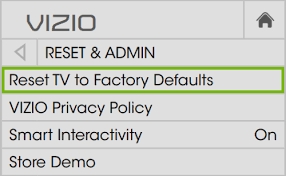
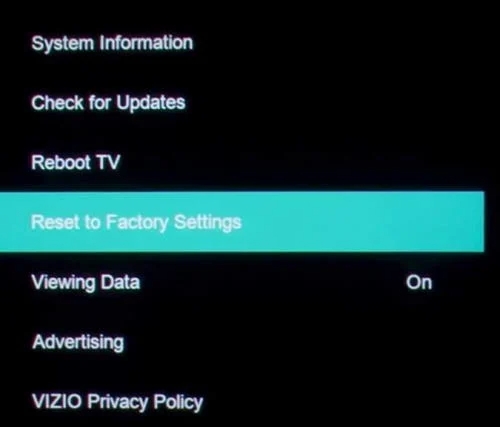
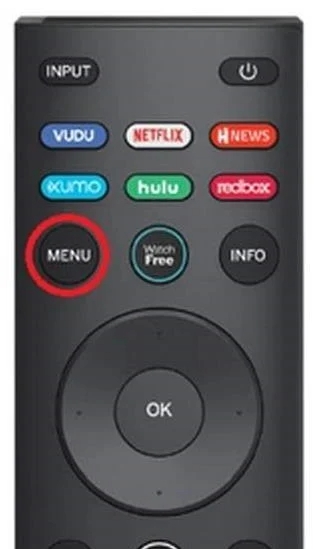
Anuncio corto
¿Problemas con tu televisor Vizio? Esta guía te muestra cómo restablecerlo con o sin mando, paso a paso, y cómo elegir el mejor método según la falla. Sigue la lista de verificación antes de restablecer para no perder datos importantes.
Materiales similares

Podman en Debian 11: instalación y uso
Apt-pinning en Debian: guía práctica

OptiScaler: inyectar FSR 4 en casi cualquier juego
Dansguardian + Squid NTLM en Debian Etch

Arreglar error de instalación Android en SD
